安装win10时0xc00000 win10打印机安装错误代码0x00000c1解决方案
在安装Win10系统时,可能会遇到错误代码0xc00000或者在安装打印机时出现错误代码0x00000c1的情况,这些错误代码常常让人困惑,但其实有一些解决方案可以帮助我们解决这些问题。通过一些简单的调整和修复步骤,我们可以轻松解决这些错误代码带来的困扰,让我们的系统和打印机正常运行起来。接下来我们将介绍一些解决方案,希望能够帮助大家解决这些常见的问题。
您好,我一直在尝试在我的Windows 10操作系统上安装一台打印机,顺便说一下,大约一周前已经安装了所有可用的更新。系统不接受打印机,并给我一个错误代码0x00000c1。这是什么意思?我在网上找不到任何有用的信息,所以我非常感谢你的帮助!
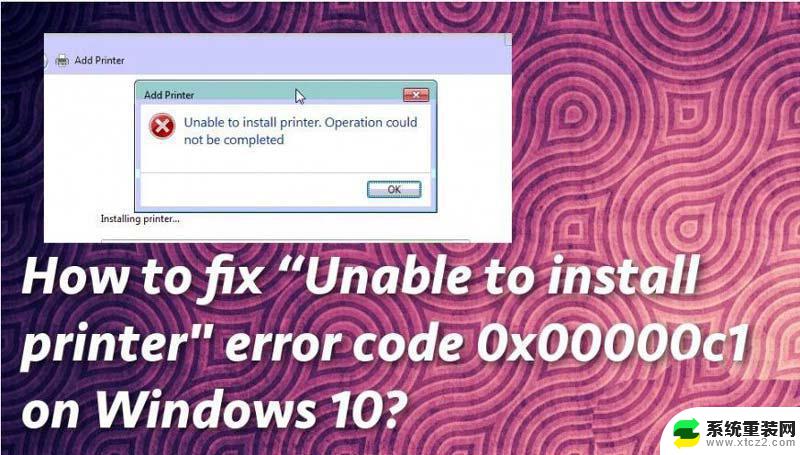
操作无法完成(错误0x00000c1)“安装打印机时通常会出现错误。在某些情况下,可能会在尝试使用打印机进行打印或扫描时显示(如果打印机具有内置扫描仪)。
下载最新的Windows操作系统升级或重新安装Windows操作系统后出现问题
遗憾的是,最新的Windows 10更新存在严重问题[1],因此更新最新的无错误操作系统版本可能会解决问题,包括0x00000c1错误。虽然在Windows 10操作系统上存在问题,但在Windows 7,8,8.1或其他版本上也可能出现此问题,尤其是当PC用户从Windows 10回滚到旧版本的操作系统时。
这个特定错误的罪魁祸首可能与打印机驱动程序或Print Spooler服务有关。
尽管如此,由于某些系统文件或注册表项损坏,有时不允许人们安装打印机。因此,我们建议最初使用专业优化工具扫描操作系统,然后手动执行错误0x00000c1修复。
从网络入侵者清理系统可以显着提高设备的性能,因为恶意软件可以更改系统上的文件,注册表项和损坏的数据。[3]所有这些活动都会缩短您的在线时间并影响您的计算机速度。此外,由于可疑的病毒活动,Windows 10上的“无法安装打印机”错误代码0x00000c1可能会出现。
“无法安装打印机”错误修复的方法在Windows设备上修复“无法安装打印机”错误代码0x00000c1问题时应该执行的第一步是彻底的系统扫描。您需要了解在任何手动更改之前是否存在任何可以识别的问题。为此,Reimage将是一个很好的选择。
启用Print Spooler服务以修复0x00000c1错误Windows 10更新可能已自动停止Print Spooler服务。禁用的Print Spooler服务可能是您无法安装或使用打印机并收到“无法安装打印机”的原因。操作无法完成“错误。要解决此问题,请执行以下步骤:
按Windows键+ R,键入services.msc,然后按Enter键。
在名称列表中找到Print Spooler,然后双击它。
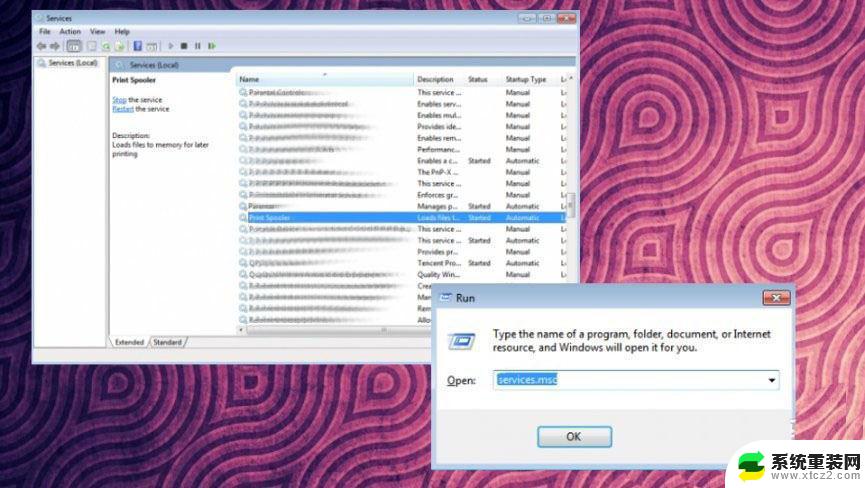
“属性”窗口打开后,检查服务的状态。
如果已停止,请单击“开始”按钮。
确保“启动”类型为“自动”。
单击“确定”保存更改并关闭所有内容。
要执行修复,请重新引导系统。
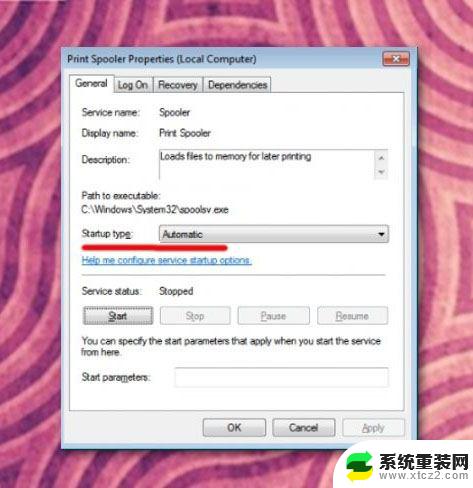
由于此方法需要删除某些注册表项,因此请确保创建注册表备份,以防在发生故障时防止损坏。您可以在此处找到有关如何备份注册表的信息。
首先,禁用Print Spooler服务。除了必须停止进程而不是启动之外,上一个方法提供了这些步骤。

之后,打开C:\\ Windows \\ System32 \\ Spool \\ Printers目录并删除其内容。
然后打开C:\\ Windows \\ System32 \\ Spool \\ Drivers \\ w32x86文件夹并删除存储在其中的文件。
完成后,按Windows键+ R,键入regedit,然后按Enter / OK。
使用左窗格查找以下注册表项:
HKEY_LOCAL_MACHINE \\ SYSTEM \\ CurrentControlSet \\ Control \\ Print \\ Environments \\ Windows NT x86 \\ Drivers \\ Version-x(代表x的数字因计算机而异)(32位系统)。HKEY_LOCAL_MACHINE \\ SYSTEM \\ CurrentControlSet \\ Control \\ Print \\ Environments \\ Windows x64 \\ Drivers \\ Version-x(代表x的数字因计算机而异)(64位系统)。打开此目录以查看所有打印机注册表项。选择文件,右键单击它,然后选择“删除”。对每个打印机注册表项重复这些步骤。
然后启动Print Spooler服务并重新启动系统。
右键单击Windows键,然后选择“设备管理器”。
找到打印机驱动程序,右键单击它,然后选择更新驱动程序软件。
最后,重启系统。
重新安装打印机您也可以尝试根据制造商的说明重新安装打印机或手动更新驱动程序和软件。也许您需要重复以前完成的步骤以确保它们正常工作。
win10打印机共享提示错误0x00000709怎么办? 0x0000709解决办法
win10打印机提示USB3.0不兼容该怎么办?
以上就是安装win10时0xc00000的全部内容,有需要的用户就可以根据小编的步骤进行操作了,希望能够对大家有所帮助。
安装win10时0xc00000 win10打印机安装错误代码0x00000c1解决方案相关教程
- 共享打印机怎么安装驱动程序 如何解决连接共享打印机时提示找不到驱动程序的错误
- windows10一直重复安装 Windows10安装无限循环设置错误解决办法
- 安装打印机怎么操作 打印机安装常见问题解决
- 如何安装打印驱动 打印机安装步骤详解
- 为什么游戏安装不了 显示错误代码的Epic平台游戏安装问题
- PS配置错误:请卸载并重新安装该产品解决方法
- 电脑打印机怎么安装 电脑打印机安装步骤
- windows7安装打印机 win7打印机驱动安装步骤
- w10安装不上hpm1136驱动 win10系统安装不了hp m1136打印机驱动的解决方法
- 为什么安装游戏老是安装失败 wegame安装游戏失败提示解决方案
- 升级版本在哪里升级 Win10系统更新升级提示无法安装怎么解决
- 苹果笔记本可以装外置声卡吗 声卡驱动安装不上的解决方法
- windows11安装软件显示阻止安装 Windows 11为什么会阻止安装软件
- 重装系统后不能连wifi 重装系统后无线网连接不上怎么办
- 映美针式打印机安装驱动 映美打印机驱动安装教程
- win10怎么装天正2006 win10如何安装cad2006教程
系统安装教程推荐
- 1 重装系统后不能连wifi 重装系统后无线网连接不上怎么办
- 2 win10怎么装天正2006 win10如何安装cad2006教程
- 3 在win11中的商店中怎样安装修改位置 Win11商店安装位置怎么更改
- 4 windows安装系统步骤 新买笔记本电脑系统安装步骤
- 5 win11怎么更改应用商店安装位置 win11商店安装位置如何更改
- 6 新硬盘win10安装教程 win10系统怎么装U盘
- 7 安装win10时0xc00000 win10打印机安装错误代码0x00000c1解决方案
- 8 win 10 iso怎么安装 iso文件安装系统方法
- 9 winserver安装mysql Windows Server 2016 安装MySQL数据库详细步骤
- 10 iso安装win10系统 iso文件安装系统流程